Cómo Descargar la Última ISO De Windows 10 Sin La Herramienta De Creación De Medios
Para la mayoría de la gente, la herramienta de creación de medios de Windows 10 es la mejor manera de descargar e instalar el sistema operativo de Microsoft. Sin embargo, al ofrecer la herramienta Microsoft ha hecho que sea mucho más difícil de obtener a través del método tradicional - una descarga de ISO de Windows 10.
Esto es un problema por varias razones. Para empezar, requiere más espacio libre en el disco duro. Sin embargo, también añade un instalador innecesario que ralentiza el proceso.
Es posible Descargar Última ISO De Windows 10 sin la herramienta de creación de medios. En los sistemas operativos que no son Windows, Microsoft solo ofrecerá una descarga directa del archivo ISO de Windows 10 Pro o Home.
Cómo Descargar Última ISO De Windows 10 Sin La herramienta de creación de medios
Engañando a la página web para que piense que estás en un sistema operativo diferente, puedes obtener la última ISO de Microsoft en cualquier sistema operativo. Hoy, vamos a mostrarte cómo hacer para que no tengas que lidiar con ningún sitio de descarga incompleto. Empecemos:
Obtener la ISO oficial de Windows 10 requiere cambiar la cadena de agente de usuario de tu navegador a una que no sea Windows. De esta manera, Microsoft asume que no puedes ejecutar su Herramienta de Creación de Medios y te ofrece la ISO más compatible en su lugar.
Lee También Problemas Con Dolby Advanced Audio V2. Soluciones En Windows 8, 8.1 y 10
Problemas Con Dolby Advanced Audio V2. Soluciones En Windows 8, 8.1 y 10Lee: Solucionar: Error de No Poder Conectarse A Esta Red en Windows 10
Utilizaremos Google Chrome para el propósito de este tutorial, pero el concepto general debería funcionar en cualquier navegador importante - incluyendo Firefox y Edge. Siempre que te permitan cambiar tu cadena de agente de usuario, debería funcionar.
Paso 1: Navega al sitio de descarga de Windows 10 y abre el menú contextual.
Dirígete a esta página web donde podrás descargar Windows 10 Pro, Home y otras ediciones. Inicialmente, se mostrará la descarga de la herramienta de creación de medios, pero no te preocupes por eso todavía. En su lugar, haz clic en los tres puntos de la parte superior derecha de la ventana del navegador para abrir el menú contextual.
Paso 2: Abrir herramientas de desarrollo
Lee También Cómo Configurar Windows 7 en tu Computadora
Cómo Configurar Windows 7 en tu ComputadoraPuedes hacerlo en el apartado "Más herramientas > Herramientas de desarrollo", o pulsando Ctrl + Shift + I.
Paso 3: Abrir el panel de condiciones de la red
Con el panel de desarrollo abierto, verás otros tres puntos en la esquina superior derecha. Haz clic en ellos y pulsa "Más herramientas > condiciones de red".
Paso 4: Desmarca "Seleccionar automáticamente".
Lee También Solución. El Reproductor de Windows Media Encontró un Problema al Reproducir el Archivo.
Solución. El Reproductor de Windows Media Encontró un Problema al Reproducir el Archivo.Encontrarás la opción en el apartado "Agente de usuario" de la pestaña "Condiciones de red".
Paso 5: Cambia tu agente de usuario de Chrome
Ahora puedes hacer clic en el cuadro desplegable de abajo para seleccionar un agente de usuario diferente. Recomendamos la opción BlackBerry - BB10.
Paso 6: Refrescar la página
Lee También No Funciona El Audio De Las Pantallas Intel. Cómo Solucionar Esta Falla en Windows 10
No Funciona El Audio De Las Pantallas Intel. Cómo Solucionar Esta Falla en Windows 10Pulsa el botón de actualización junto a tu barra de direcciones o pulsa F5 para actualizar la página.
Paso 7: Selecciona tu edición de Windows 10
La página web habrá cambiado ligeramente. Esto se debe a que el sitio piensa que estás accediendo desde un dispositivo BlackBerry. Busca el desplegable "Seleccionar edición" y haz clic en "Windows 10".
En nuestro caso, se trata de la actualización de Windows 10 de octubre de 2020, por lo que obtendremos una descarga de la ISO de Windows 10 20H1. Sin embargo, dependiendo de cuándo estés leyendo esto, puedes que tengas una versión posterior.
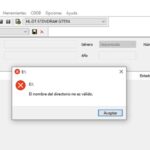 Cómo Reparar El Nombre del Directorio No Es Válido
Cómo Reparar El Nombre del Directorio No Es VálidoPaso 8: Hacer clic en "Confirmar"
Paso 9: Selecciona tu idioma y vuelve a pulsar "Confirmar"
Paso 10: Consigue tu descarga ISO de Windows 10 x64 o x86
La versión que quieras dependerá de tu procesador. Si no estás seguro, consulta nuestra guía para comprobar las especificaciones de tu PC. Si aparece como de 64 bits o x64, quieres la descarga de 64 bits. Si dice 32 bits o x86, quieres la descarga de 32 bits.
Lee También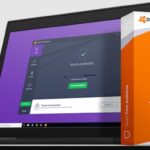 Cómo Instalar Avast Free Antivirus Offline En Tu Computadora
Cómo Instalar Avast Free Antivirus Offline En Tu ComputadoraHaz clic en el botón correspondiente y espera. Ya has descargado con éxito una ISO de Windows 10 sin la herramienta de creación de medios.
Conclusión
Puedes grabar el archivo ISO descargado en un DVD o crear una unidad USB de arranque para instalar Windows 10. Si deseas actualizar Windows 7 o Windows 8/8.1 a Windows 10, debes montar el archivo ISO y ejecutar la instalación desde el escritorio de Windows.
Si crees que esta guía fue de utilidad para ti o si tienes alguna otra solución o método puedes dejar un comentario deslizándote hacia abajo, también puedes compartir este post con tus amigos o familiares.
Si quieres conocer otros artículos parecidos a Cómo Descargar la Última ISO De Windows 10 Sin La Herramienta De Creación De Medios puedes visitar la categoría Informática.


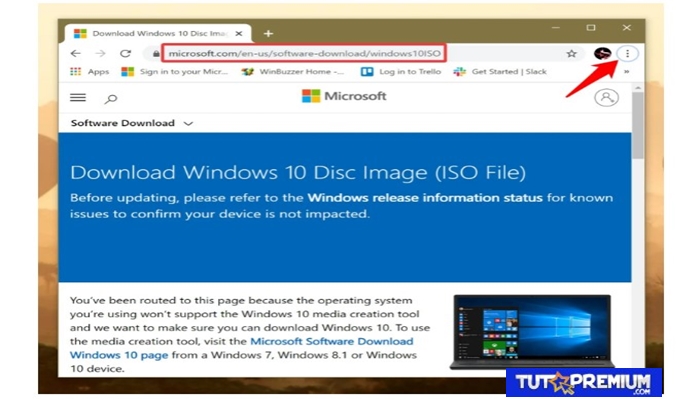
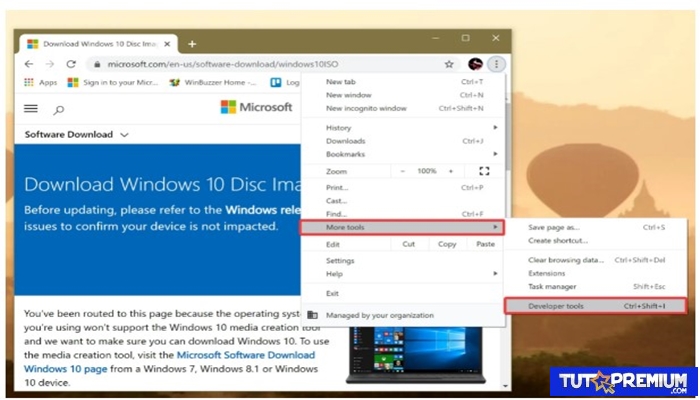

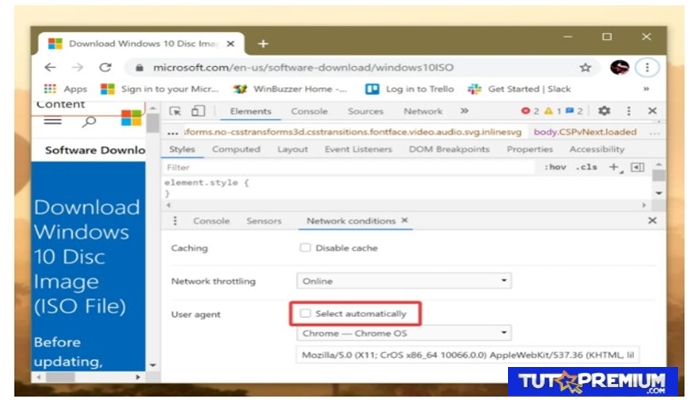
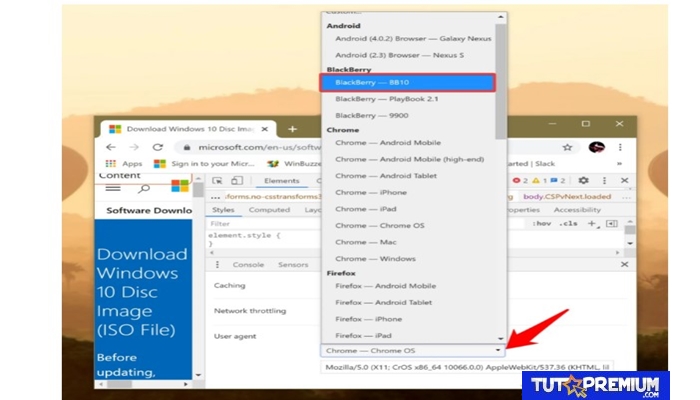
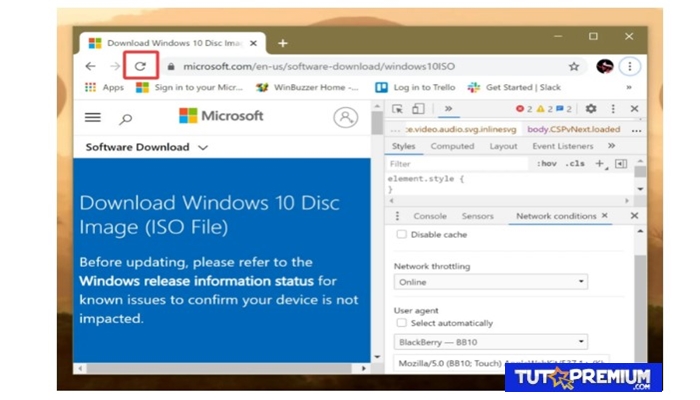
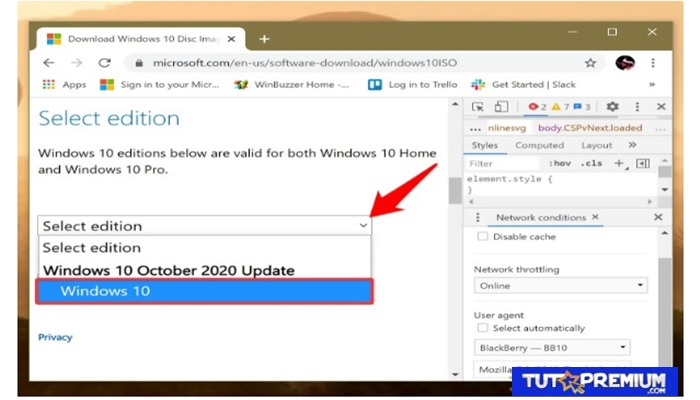
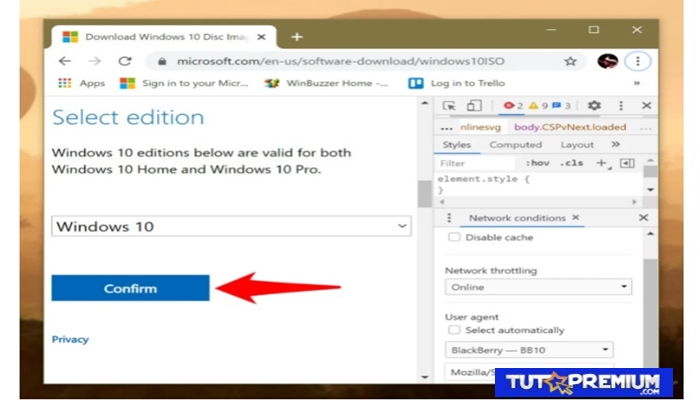
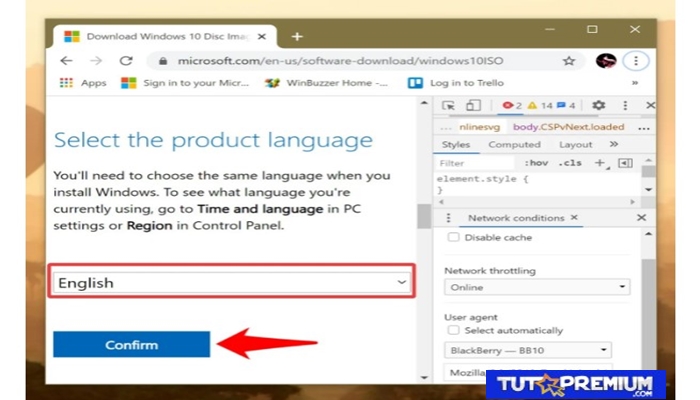
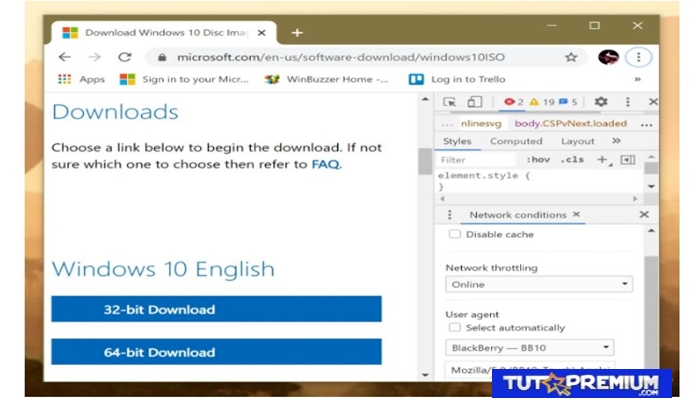
TE PUEDE INTERESAR